Proč nedoporučujeme používat anotační stupnici
Krátké video
- Co je to anotační stupnice?
- Problémy s anotační stupnicí
- Základní důvody, proč nepoužívat anotační stupnici
-
- Technický argument
- Alternativy k použití anotační stupnice. Měřítko
- Používání anotačního měřítka při používání našeho softwaru
- Řešení problémů
Anotační měřítko je nastavení AutoCADu, které umožňuje v plánech zobrazovat anotační objekty – callouty, rozměry, text atd. – ve více měřítkách. Ačkoli některé firmy Anotativní měřítko přijaly, zjistili jsme, že způsobuje více problémů, než je vhodné. Z tohoto důvodu důrazně doporučujeme se jeho používání vyhnout. Kromě toho její vlastní složitost a obrovské množství pohyblivých částí brání tomu, aby Annotative Scale správně fungovala s Land F/X.
Annotative Scale je kompatibilní s našimi styly štítků rostlin – zejména s aktualizovanými styly štítků Multileader (MLeader). Pokud se rozhodnete Annotative Scale používat, jen důrazně doporučujeme, abyste s ním dobře pracovali.
Chcete-li přijímat nová měřítka Land F/X nebo měnit měřítko, musíte mít povolenou systémovou proměnnou ANNOAUTOSCALE. Další informace
Co je to anotační měřítko?
Anotační měřítko (známé také jako měřítko anotace) řídí výšku textu a obecné měřítko výzev, kót a dalších objektů anotace. AutoCAD přidal anotační měřítko v roce 2006. Od roku 1981 do roku 2006 bylo tedy měřítko v CADu velmi obtížné. Náš generální ředitel a vývojář začal vytvářet to, co se vyvinulo v náš nástroj Měřítko, v roce 1992, což znamená, že naše měřítko podstatně předchází nástroj Autodesk. Navíc je naše schopnost škálování mnohem jednodušší než Annotative Scaling.
Od nástupu Annotative Scaling v roce 2006 jej však řada firem přijala jako obtížný, ale nezbytný nástroj pro zajištění základních potřeb škálování.
- O anotačním měřítku
- O anotačních objektech
Problémy s anotačním měřítkem
Anotativní měřítko byste měli používat pouze v případě, že chcete plán zobrazit ve více měřítcích. Upozorňujeme však, že náš nástroj Měřítko pohledu umožňuje nastavit ve výkresu více měřítek a je to prostě mnohem lepší volba.
Pokud nepřipravujete zobrazení téhož místa ve více měřítkách – a pokud máte náš software – opravdu není důvod používat Anotativní měřítko a mohli byste se této možnosti a všem potenciálním potížím s ní spojeným vyhnout. Rovněž nedoporučujeme používat anotační měřítko při práci s detaily, protože jediná výhoda anotačního měřítka – možnost měnit měřítko – není platným požadavkem pro detaily.
Základní důvody, proč nepoužívat Anotativní měřítko
Kromě samotné složitosti spojené s touto metodou měřítka nabízíme následující základní důvody, proč Anotativní měřítko ve svých plánech nepoužívat:
- Podle našich zkušeností uživatelé Land F/X, kteří se rozhodnou používat Anotativní měřítko, obvykle stráví nadměrné množství času snahou zjistit, jak funguje a jak odstranit problémy, které způsobuje. Nezapomeňte:
Technický argument
Zásadním problémem anotačního škálování je, že je spojeno s 10 – ano, 10 – různými systémovými proměnnými. Společnost Autodesk má články o všech 10 těchto systémových proměnných.
Ke složitosti přispívá i několik příkazů, které jsou nutné k ovládání těchto nastavení, a také velmi špatný návrh dialogového okna a rozhraní pro zobrazení, ovládání, úpravy a vytváření měřítek.
Několik dalších problémů s anotačním měřítkem:
- Ve výchozí implementaci není doceněn význam jednotek. Takže například budete mít měřítko 1:100, které, jak si asi umíte představit, má faktor měřítka 100. V případě, že budete mít měřítko 1:100, budete mít měřítko 1:1. Pokud však pracujete v metrech – což je pro plány pozemků mnohem běžnější jednotka – má plán v měřítku 1:100 faktor měřítka 10. V takovém případě bude mít měřítko 1:100 hodnotu 10. Hned zpočátku je tedy pro uživatele nezbytné zcela předělat standardní seznam měřítek Anotativního měřítka, aby místo toho uváděl měřítka jako 1:100 (M), 1:100 (mm) atd… což nás přivádí k druhému problému:
- Faktor měřítka pro Anotativní měřítko je v každém výkresu uložen jako String – název měřítka. Pokud byste tedy otevřeli soubor jiného uživatele, kde je Anotační měřítko nastaveno na 1:100, a váš plán by měl měřítko 1:100 (M), neviděli byste žádné anotační objekty tohoto uživatele. Pak byste museli použít některý z výše zmíněných obskurních příkazů pro opravu měřítka … což vede k dalšímu problému:
- Jeden výkres může mít snadno definováno mnoho Anotačních měřítek, ať už v důsledku pokusu a omylu nebo importu jiných souborů (a je třeba si uvědomit tuto poměrně podstatnou věc – když bylo Anotační měřítko v roce 2006 zavedeno, obsahovalo velmi zhoubnou chybu). Pokud byste jeden soubor Xrefovali do jiného, duplikovalo by to všechna Anotační měřítka. Duplikovala by je také pro každou úroveň Xref. To by mělo za následek potenciálně stovky, ne-li tisíce anotačních měřítek ve výkresu, což by mohlo způsobit pád AutoCADu, balónovat velikost souborů a ještě více znepřehlednit již tak nepřehledné rozhraní pro výběr měřítka. Tento problém byl opraven až v roce 2010 – pomocí nástroje na vyčištění těchto cizích seznamů měřítek. Vzhledem k tomu, že anotační měřítka jsou uložena jako jejich řetězcové názvy, činí tato velmi matoucí a nepříjemná skutečnost vkládání a Xrefování jiných souborů opravdu problematické. Vypořádání se s odlišnými nebo chybně nastavenými anotačními měřítky, stejně jako s nadbytečnými seznamy měřítek, se nyní stalo standardním krokem při čištění výkresů.
- Více měřítek v rámci výkresu se spravuje prostřednictvím Viewportů – nastavení, které je pochopitelné, ale náročné při práci na kartě Model. Na rozdíl od naší jednoduché implementace přiřazujeme měřítka k Pracovní oblasti, což je viditelná nevýkresová polyliniová hranice v rámci Modelového prostoru. AutoCAD dodnes nevytváří viditelnou reprezentaci rozsahů jednotlivých Viewportů do Modelového prostoru. Jedná se o velmi jednoduchou a potřebnou funkci (a jen další důvod, proč používat naše zásuvné moduly, které tuto možnost do AutoCADu přinášejí, zatímco čekáme, až se Autodesk dostane k implementaci základní potřebné funkce).
Jak bylo zmíněno výše, vypořádat se s monstrem, kterým je anotační měřítko, by vyžadovalo:
- Mnoho příkazů a nastavení
- Složitým a komplikovaným dialogovým oknem
- Problémy s nafouknutím souborů
- Problémy se sdílením souborů s ostatními
Naše zásuvné moduly samozřejmě mohou řešit některé z těchto problémů, ale ne všechny. Náš software například nemůže vědět, že jste výkres obsahující data Land F/X Xrefed vložili do souboru listu. (Nebylo by prostě proveditelné jej zkonstruovat tak, aby výrazně zpomalil příkaz Xref za účelem skenování všech entit ve všech úrovních Xrefů.)
Pokud byste tedy použili náš software pro správu měřítka anotace, bylo by stále na vás, abyste o těchto vícenásobných příkazech a nastaveních věděli. V takovém případě byste museli ve svém souboru listu nastavit systémovou proměnnou ANNOALLVISIBLE a/nebo koordinovat rozdílná nastavení Anotační stupnice.
Dolní řádek: Náš systém škálování je mnohem jednodušší, intuitivnější a méně zatěžující. Anotativní měřítko sice nabízí větší hloubku funkcí, ale většina návrhářů ho jednoduše nepotřebuje a ušetřila by spoustu času a energie, kdyby použila pouze náš nástroj Měřítko zobrazení. Pokud máte v kanceláři správce CAD, který má hluboké znalosti Anotativního měřítka, rozhodně jej používejte. Pokud ne, nevyhnutelně to povede k chybám, nepřesnostem a časovým ztrátám.
Alternativy k použití Anotativního měřítka
Potřebujete-li zobrazit plán v různých měřítkách, nabízíme několik metod pro zobrazení plánu v různých měřítkách.
Potřebujete pouze zobrazit různé části stavby, aby si dodavatel nebo klient mohl rozdělit pohled na různé oblasti? Nezapomeňte, že zhotovitel může list rozstřihnout nebo přeložit, aby si mohl v plánu zobrazit různé oblasti. Kromě toho si stále více zhotovitelů začíná prohlížet plány staveniště na tabletech, což jim umožňuje zvětšovat si je podle potřeby. V takovém případě nebude nutné vytvářet pro zhotovitele více verzí stejného plánu v měřítku.
Používání anotačního měřítka při používání našeho softwaru
Pokud chcete anotační měřítko používat i při používání našeho softwaru, zadejte do příkazového řádku LANDFXANNO a stiskněte klávesu Enter.
Dialogové okno na obrázku vpravo zobrazí, zda je anotační škálování aktuálně zapnuto nebo vypnuto.
Je-li anotační škálování zapnuto, klepnutím na tlačítko Ano jej vypnete. A naopak.
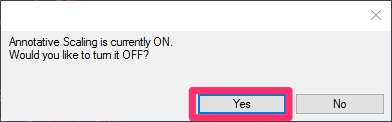
Chcete použít Anotativní měřítko pro výsadbu a/nebo šrafování lokality? Zde je návod, jak na to.
Řešení problémů
Vydání: Po uložení, zavření a opětovném otevření výkresu zmizí váš anotační text a/nebo víceúrovňové vodítko (MLeaders)